Heim >Entwicklungswerkzeuge >VSCode >So installieren Sie Erweiterungen in vscode
So installieren Sie Erweiterungen in vscode
- 藏色散人Original
- 2019-12-16 11:02:056833Durchsuche

Wie installiere ich Erweiterungen für vscode?
Schritt eins: Zu den Plug-ins, die unsere VS Code-Software installieren muss, gehören zunächst Plug-ins, die HTML- und JavaScript-Dateien ausführen können, sowie einige der grundlegendsten Lokalisierungen und Schnittstellen Einstellungen.
Verwandte Empfehlungen: Vscode-Tutorial
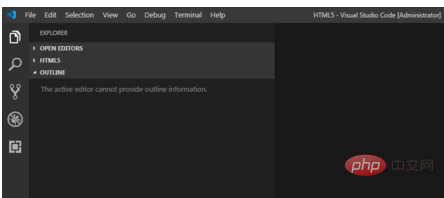
Schritt 2: Wir öffnen zuerst unsere VS-Code-Software und müssen dann auf VS klicken „Erweiterungen“ auf der linken Seite der Code-Software oder halten Sie gleichzeitig die Tasten Strg+Umschalt+I auf der Tastatur gedrückt, um die Schnittstelle „Erweiterungen“ aufzurufen
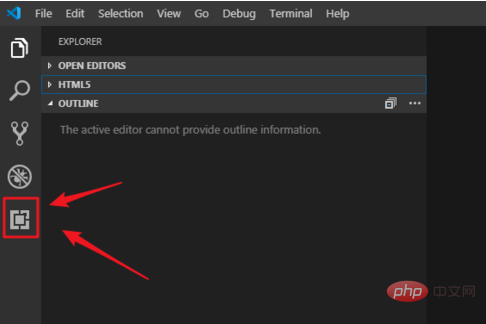
Schritt 3: Wir geben im Suchfeld „Öffnen“ ein, suchen dann nach „Im Browser öffnen“, klicken zum Installieren auf „Installieren“ in der unteren rechten Ecke, dann kann unsere HTML-Datei ausgeführt werden
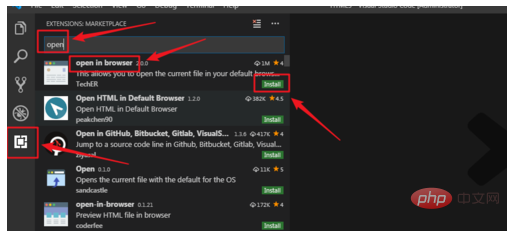
Kapitel Schritt 4: Nach der Installation von „Im Browser öffnen“ geben wir „Code“ in das Suchfeld ein, suchen nach „Code Runner“ und klicken dann unten rechts auf „Installieren“, um zu installieren
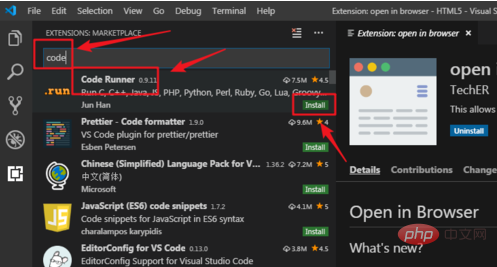
Schritt 5: Nach der Installation können wir unsere Benutzeroberfläche auch chinesisch machen. Wir geben weiterhin „Sprache“ in das Suchfeld ein, suchen die Option „Chinesische Sprache“ und klicken dann auf „. Installieren Sie unten, um zu installieren. Installieren Sie nach Erfolg den Computer neu, damit er wirksam wird
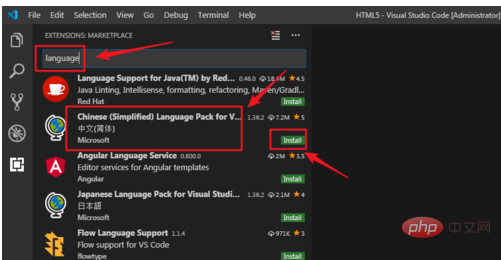
Schritt 6: Wir können auch unsere Schnittstelle einrichten. Wir klicken auf „Datei“, „Einstellungen“, „Farbthema“
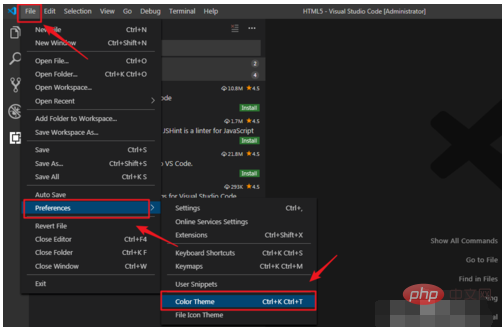
Schritt 7: Nach der Eingabe kann jeder die Oberfläche nach seinen Vorlieben einstellen. Das Obige ist meine Methode, ich hoffe, sie hilft Ihnen. Bitte verzeihen Sie mir etwaige Fehler.

Das obige ist der detaillierte Inhalt vonSo installieren Sie Erweiterungen in vscode. Für weitere Informationen folgen Sie bitte anderen verwandten Artikeln auf der PHP chinesischen Website!

